คุณมีไฟล์วิดีโอในพีซีที่คุณต้องการตัดแต่งก่อนแบ่งปันกับเพื่อนและครอบครัวหรือไม่? ต้องการตัดไฟล์วิดีโอใน Windows 10 อย่างรวดเร็วโดยไม่ต้องใช้เครื่องมือของบุคคลที่สามหรือไม่ ในคู่มือนี้เราจะดูวิธีตัดแต่งไฟล์วิดีโอใน Windows 10 โดยไม่ต้องติดตั้งซอฟต์แวร์เพิ่มเติม
มียูทิลิตีฟรีจำนวนมากสำหรับตัดแต่งไฟล์วิดีโอ แต่ถ้าคุณอยู่ใน Windows 10 รุ่นใหม่ล่าสุดคุณยินดีที่จะรู้ว่าคุณสามารถตัดแต่งไฟล์วิดีโอโดยใช้หนึ่งในแอพในตัว
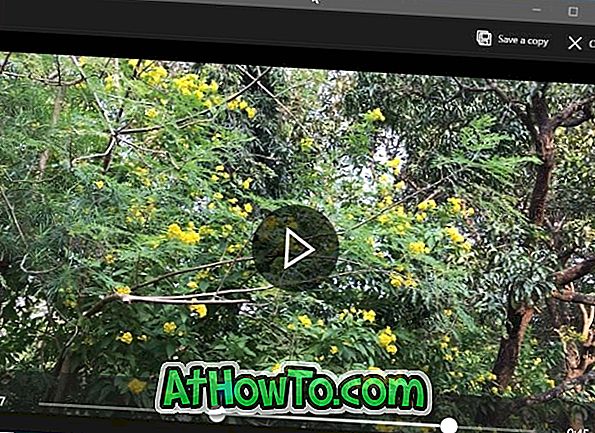
แอพ Photos ใน Windows 10 ไม่ได้เป็นเพียงโปรแกรมดูรูปภาพเริ่มต้นใน Windows 10 แต่มีเครื่องมือมากมายในการแก้ไขรูปภาพและวิดีโอ เราได้พูดถึงการเพิ่มเอฟเฟ็กต์สโลว์โมชั่นในไฟล์วิดีโอโดยใช้แอพ Photos คราวนี้เราจะพูดถึงวิธีการใช้แอพ Photos เพื่อตัดแต่งวิดีโอบนพีซี Windows 10 ของคุณ
เนื่องจากแอพ Photos เป็นเครื่องมือแก้ไขพื้นฐานคุณไม่สามารถใช้เพื่อตัดส่วนไฟล์วิดีโอหลาย ๆ ไฟล์ในคราวเดียว ตัวอย่างเช่นในไฟล์วิดีโอห้านาทีคุณไม่สามารถตัดวิดีโอจากสองถึงสามนาทีแล้วสี่ถึงห้านาที
ตัดแต่งไฟล์วิดีโอโดยใช้แอพ Photos ใน Windows 10
ขั้นตอนที่ 1: ขั้นตอนแรกคือการเปิดไฟล์วิดีโอที่คุณต้องการตัดต่อด้วยแอพ Photos ในการทำเช่นนั้นเพียง คลิกขวา ที่ไฟล์วิดีโอคลิก เปิดด้วย จากนั้นคลิกแอพ รูปถ่าย เพื่อเปิดวิดีโอด้วยแอพรูปถ่าย หากคุณไม่เห็นตัวเลือกรูปถ่ายให้คลิกเลือกตัวเลือกแอปอื่นแล้วเลือกแอพรูปถ่าย
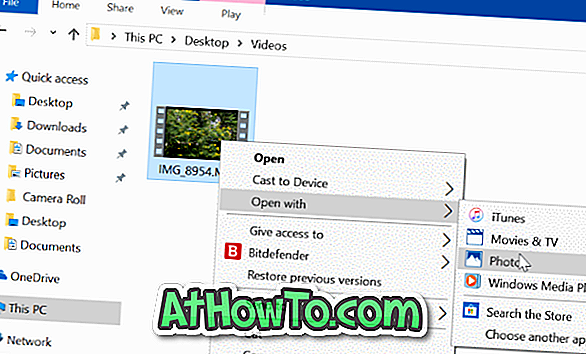
หากแอพ Photos ไม่สามารถเปิดได้ให้อ้างอิงกับคำแนะนำในแอพ Photos ที่ไม่เปิดในคู่มือ Windows 10
ขั้นตอนที่ 2: ตอนนี้คุณได้เปิดไฟล์วิดีโอด้วยแอพ Photos แล้วคลิก Edit & Create จากนั้นคลิกที่ตัวเลือก Trim
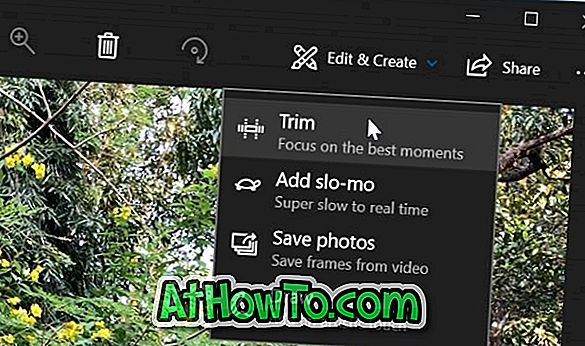
หากคุณไม่เห็นตัวเลือกแก้ไขและสร้างโปรดคลิกที่ใดก็ได้ในไฟล์วิดีโอเพื่อดูตัวเลือกทั้งหมด
ขั้นตอนที่ 3: เลื่อนแถบเลื่อนเพื่อเลือกพื้นที่ที่คุณต้องการเก็บ คุณสามารถดูตัวอย่างไฟล์วิดีโอหลังจากเลือกส่วนที่คุณต้องการเก็บไว้ก่อนที่จะบันทึก

ขั้นตอนที่ 4: ในที่สุดคลิก บันทึก ตัวเลือกการ คัดลอก เพื่อสร้างไฟล์วิดีโอใหม่โดยไม่ใส่ส่วนที่ถูกตัดของวิดีโอ ไฟล์วิดีโอใหม่สามารถพบได้ที่ตำแหน่งของวิดีโอต้นฉบับ
ตอนนี้คุณสามารถเล่นไฟล์วิดีโอในเครื่องเล่นวิดีโอใด ๆ














